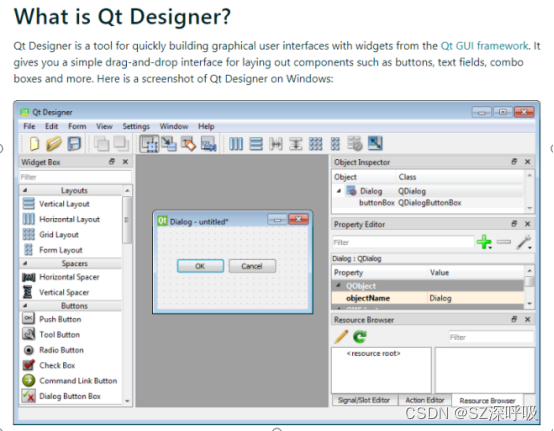
PyCharm下安装配置PySide6开发环境(Qt Designer、PyUIC和PyRCC)
本篇我们来介绍一下在PyCharm中如何安装和配置PySide6的开发运行环境。 开发PySide6项目,我们可以使用Qt Designer、PyUIC和PyRCC这些好用的外部工具。
本篇我们来介绍一下在PyCharm中如何安装和配置PySide6的开发运行环境。 开发PySide6项目,我们可以使用Qt Designer、PyUIC和PyRCC这些好用的外部工具。
Qt Designer是啥东西?简单的来说就是设计Qt界面的辅助开发工具,可以像开发VB那样通过拖拽的方式进行所见即所得的可视化开发GUI,极大地提高了GUI的开发效率,对有过Qt开发经验的人来说可谓是无人不知无人不晓了。
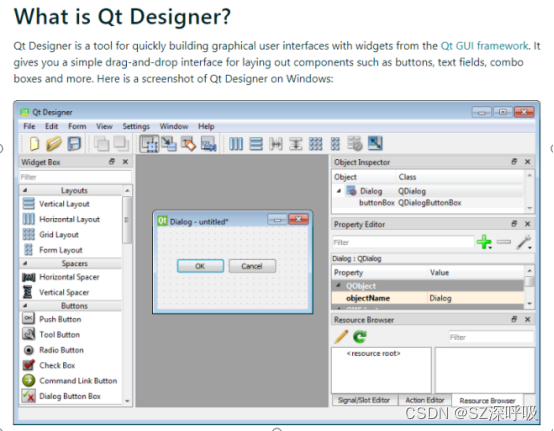
那么PyUIC又是什么呢?Qt Designer设计出来的GUI最后保存下来是扩展名为.ui的文件。这是一种xml格式的文件,用来描述GUI各组件和控件的位置、大小和其他一些属性信息。而PyUIC是用来把这种ui文件转换成py文件的工具。这样就方便了我们对UI代码进行调用和调试。另外,Qt也我们提供了更为方便的调用方式,不用转成py,也可以直接加载ui文件并使用。
我们再来说说PyRCC,Qt Designer是通过扩展名为.qrc的文件来保存管理的。PyRCC是用来将图片、数据等资源文件打包成py文件的工具。
安装PySide6
我们在使用pip install PySide6命令安装PySide6时就已经安装Qt Designer、uic和rcc工具。我们只需要在PyCharm里配置一下即可。
为了使Qt Designer不受项目影响,我们最好不要配置成某个具体项目虚拟环境里的工具。如果你删除或移动了这个项目,在其他项目里就无法使用了。所以我建议在Python环境中安装一个PySide6库,在PyCharm中配置这个库的工具。
打开cmd终端,执行pip install PySide6安装PySide6模块

PySide6模块安装完毕。
配置Qt Designer
打开PyCharm中的设置界面

找到Tools中的External Tool选项
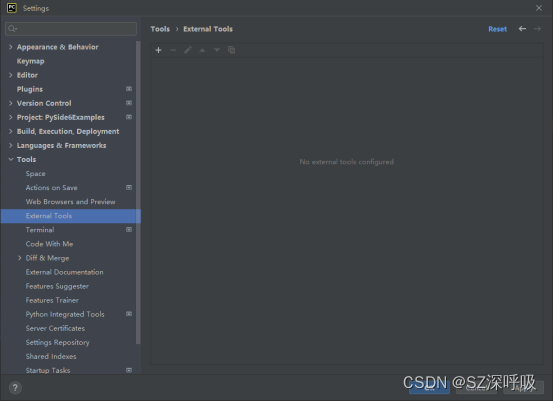
点击“+”,打开工具配置对话框

这里的Name你可以随便取名。Group默认是External Tools,你也可以改成其他的名字进行分类。
Description是具体描述,可不填。
Tool Settings中的Programe是designer.exe文件路径,我这里是
C:\Python\Python310\Lib\site-packages\PySide6\designer.exe

你需要根据你的实际文件路径进行配置。
Arguments中填写$FilePath$,这里需要说明一下,网上搜索到的其他文档,这里基本都是不填的。这样打开Qt Designer时不会打开你当前选中的ui文件,还要你手动再去寻找并打开ui文件。加上这个参数后,可以直接打开你选中的ui文件,省了不少事。
Working directory中填写$ProjectFileDir$,意思是把默认工作目录设为你项目所在的目录。
其他选项默认即可,至此Qt Desinger配置完毕。在PyCharm中你可以通过下列两种方式打开Qt Desinger。
在项目名称(新建ui时)或你要编辑的ui文件上打开右键菜单,找到External Tools(或你设置的Group名称),打开PySide6 QtDesinger。

在主菜单栏上的Tools菜单中找到External Tools(或你设置的Group名称),打开PySide6 QtDesinger。

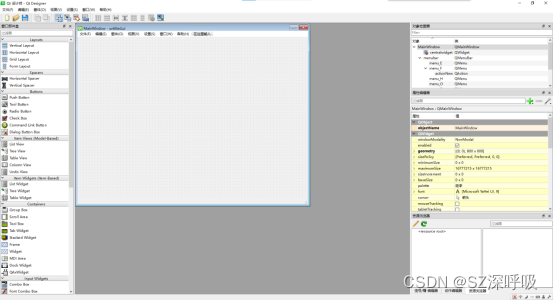
另外,还有一种方式,到官网上下载Qt Designer,再配置到PyCharm中,配置方式一样。
QtDesigner官网地址:https://build-system.fman.io/qt-designer-download
配置PyUIC
参照Qt Designer配置方式

Program中配置的是pyside6-uic.exe的文件路径
C:\Python\Python310\Scripts\pyside6-uic.exe

你需要根据你的实际文件路径进行配置。
Arguments中填写$FileName$ -o $FileNameWithoutExtension$.py
Working directory中填写$ProjectFileDir$
其他选项默认即可,至此PyUIC配置完毕。
配置PyRCC
参照PyDesinger和PyUIC配置方式
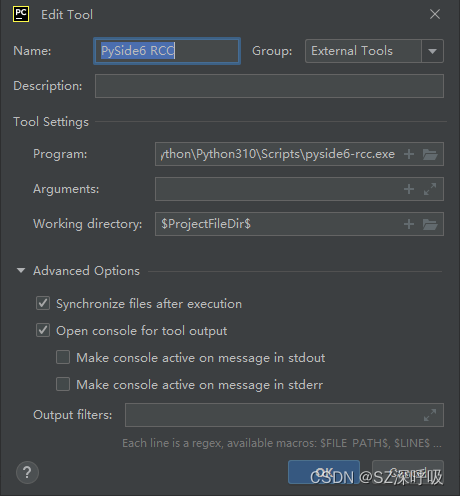
Program中配置的是pyside6-rcc.exe的文件路径
C:\Python\Python310\Scripts\pyside6-rcc.exe

你需要根据你的实际文件路径进行配置。
Arguments中填写$FileName$ -o $FileNameWithoutExtension$.py
Working directory中填写$ProjectFileDir$
其他选项默认即可,至此PyRCC配置完毕。
Qt Designer是PyQt和PySide通用的工具,通过拖拽窗口部件和属性编辑完成GUI的设计工作,保存为*.ui文件,拷到项目中使用。可以通过uic工具转成py文件使用,也可以通过以下代码调用
import sys
from PySide6.QtCore import QFile, QIODevice
from PySide6.QtUiTools import QUiLoader
from PySide6.QtWidgets import QApplication
if __name__ == "__main__":
app = QApplication(sys.argv)
ui_file_name = "untitled.ui"
ui_file = QFile(ui_file_name)
if not ui_file.open(QIODevice.ReadOnly):
print(f"Cannot open {ui_file_name}: {ui_file.errorString()}")
sys.exit(-1)
loader = QUiLoader()
window = loader.load(ui_file)
ui_file.close()
if not window:
print(loader.errorString())
sys.exit(-1)
window.show()
sys.exit(app.exec())uic工具的用法
在要转换的ui文件上点击右键,在右键菜单里使用上述配置好的uic工具即可转换为同名的py文件。
rcc工具的用法
新建一个resource.qrc文件,把你用到的图片资源写到配置文件里
<!DOCTYPE RCC>
<RCC version="1.0">
<qresource>
<file alias="contacts.png">ico/contacts.png</file>
<file alias="exit.png">ico/exit.png</file>
<file alias="about.png">ico/about.png</file>
<file alias="config.png">ico/config.png</file>
<file alias="help.png">ico/help.png</file>
</qresource>
</RCC>也可以用Qt Designer右下角的资源编辑器进行编辑

编辑保存后,到PyCharm中在要转换的qrc文件上点击右键,在右键菜单里使用上述配置好的rcc工具即可转换为同名的py文件。
那么,怎么引用py文件中的资源呢?
import resource
使用的时候用冒号加图片路径,如:
QtGui.Qpixmap(':images/file.png')在我们要把程序打包成可执行文件的时候,先把资源文件转成py后调用就方便多了。
更多推荐
 已为社区贡献3条内容
已为社区贡献3条内容









所有评论(0)